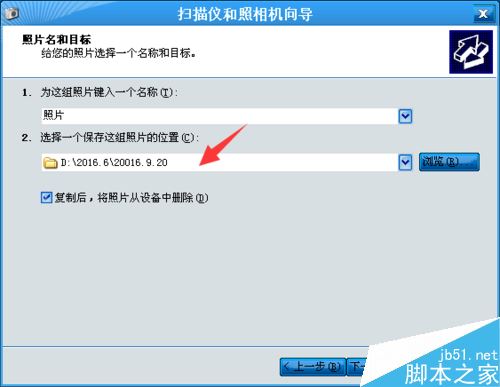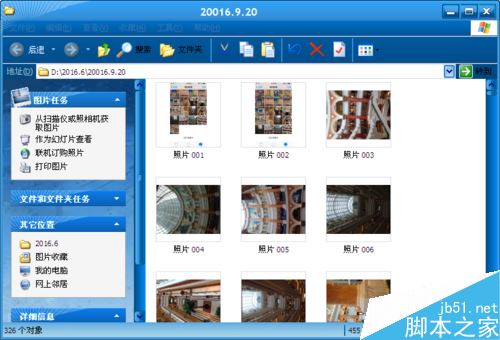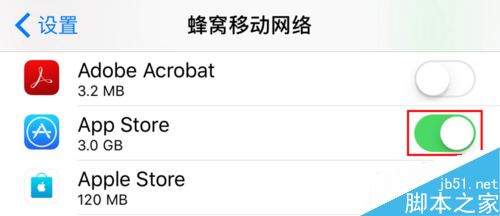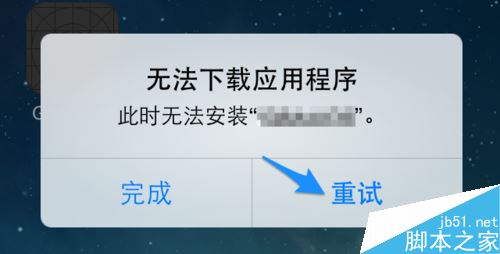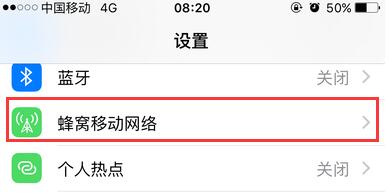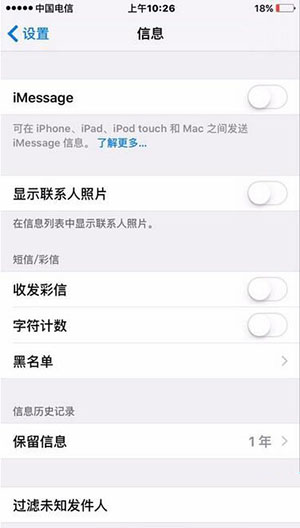手机教程介绍:
步骤1.首先使用iphoen7附带的USB数据线将设备连接到电脑。
步骤2.您的iphoen7与电脑连接后,如果是第一次连接并使用电脑,iphoen7屏幕会提示“您要信任这台电脑吗?”您需要单击“信任”才能成功连接到计算机。
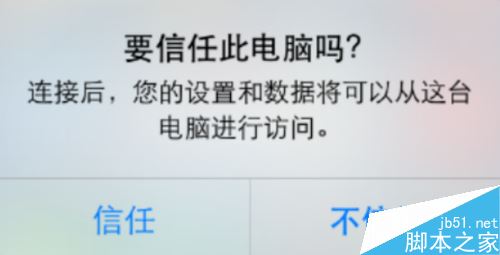
步骤3.然后打开【我的电脑】。电脑会自动识别iPhone 摄像头。本手机教程由软件自学网首发。单击“iPhone”相机图标。 (如图)
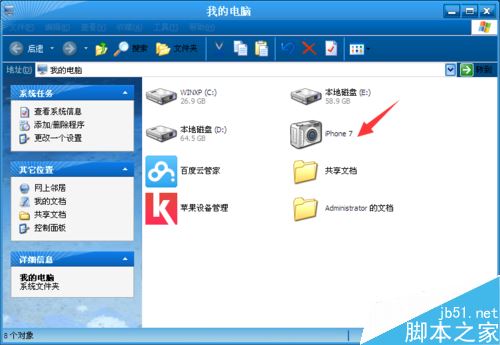
步骤4.右键单击鼠标,然后单击“获取照片”选项。
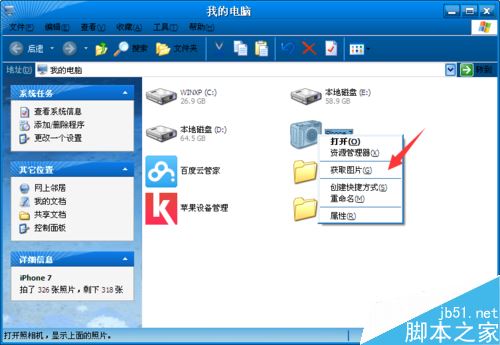
步骤5. 进入扫描仪和相机向导并单击下一步按钮。
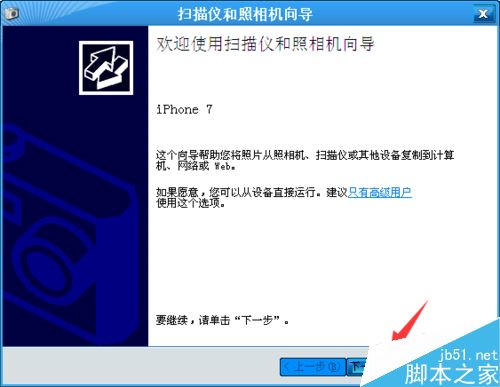
步骤6.之后,我们可以看到显示的照片,选择需要导入到计算机的照片,然后单击“下一步”。

第七步:编辑照片在电脑上的保存路径,最后再次点击下一步按钮,将iphone7照片导入电脑。